本文为您介绍如何创建腾讯云主账号、管理员用户和子账号,并如何设置 TDAI 的访问权限。
前提条件
TDAI 预设策略
QcloudTDAIFullAccess:腾讯云数据库 AI 服务(TDAI)全读写访问权限。
QcloudTDAIReadOnlyAccess:腾讯云数据库 AI 服务(TDAI)只读访问权限。
准备腾讯云主账号
腾讯云主账号默认具有 TDAI 的所有页面的访问权限。
准备腾讯云管理员用户
该管理员用户可以管理您腾讯云账号内所有用户及其权限、财务相关的信息、以及云服务资产。即该用户也具有 TDAI 的所有操作权限。
准备具有 TDAI 访问权限的子账号
可使用腾讯云主账号或主账号下的管理员用户创建子账号。
步骤一:在访问管理页面创建具有 TDAI 访问权限的子账号
2. 在用户列表管理页面,单击新建用户,进入新建用户页面。
3. 在新建用户页面,选择创建方式。以自定义创建为例,操作步骤如下:
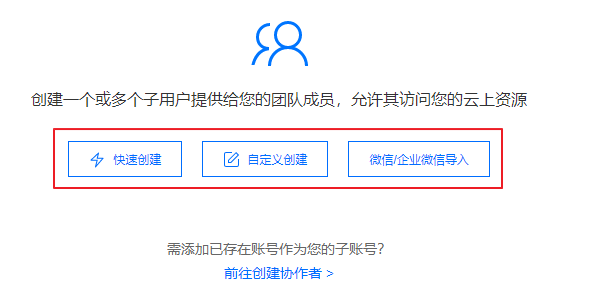
4. 在选择用户类型页面,单击可访问资源并接收消息后,单击下一步,填写用户信息。
5. 在填写用户信息页面,设置用户信息、访问方式等信息。完成后单击下一步,设置用户权限。
6. 在设置用户权限页面,根据实际使用需求为子用户绑定 TDAI 预设策略或自定义策略,完成后单击下一步,设置用户标签。
预设策略:
QcloudTDAIFullAccess:腾讯云数据库 AI 服务(TDAI)全读写访问权限。
QcloudTDAIReadOnlyAccess:腾讯云数据库 AI 服务(TDAI)只读访问权限。
7. 在设置用户标签页面,选择子用户关联的标签信息,单击下一步,审阅信息和权限。
8. 在审阅信息和权限页面,确认配置信息无误后,单击完成。
9. 进入成功新建用户页面,您可以通过以下两种方法获取子用户信息。
单击复制,可直接获取复制子用户登录信息。
单击发送至填写邮箱信息,系统将把完整的子用户信息发送至邮箱。
步骤二:在访问管理页面为子账号添加要管理的资源权限
1. 登录 访问管理控制台,并在左侧导航栏中单击策略,进入策略页面。
2. 在页面上方单击新建自定义策略,在弹出的对话框中选择按策略生成器创建。
3. 选择 JSON 页签,输入策略语法。
要添加的数据库类型不同,输入的接口不同。具体如下所示。
{"version": "2.0","statement": [{"effect": "allow","action": ["cdb:DescribeDBInstances"],"resource": ["*"]}]}
{"version": "2.0","statement": [{"effect": "allow","action": ["cdb:DescribeDBInstances"],"resource": ["qcs::cdb:ap-guangzhou:uin/1000015****6:instanceId/cdb-****"]}]}
4. 设置完成后,单击下一步。
5. 输入策略名称,单击选择用户,在弹出的对话框中选择 步骤一 已创建的用户,单击确定。
6. 单击完成。